Een pop-updiavoorstelling kan het flipbook visueel aantrekkelijker maken en de aandacht van de lezer trekken met dynamische afbeeldingen. Het is met name effectief voor het presenteren van producten, kunstwerken of fotografie.
Laten we eens kijken naar de stappen voor het maken van een pop-updiavoorstelling met afbeeldingen voor uw flipbooks.
1. Selecteer een doelelement in de Multimedia Editor
2. Klik op [Acties]
3. Selecteer de triggertiming [Trigger bij klikken/Mouseover/Mouseleave]
4. Klik op [Pop-up afbeelding]
5. Klik op [Afbeelding uploaden]
6. Selecteer de lokale afbeeldingen en klik [Open] afbeeldingen invoegen
7. Klik [Opslaan] en [Voorbeeld] om een voorbeeld van het effect van uw instellingen te bekijken.
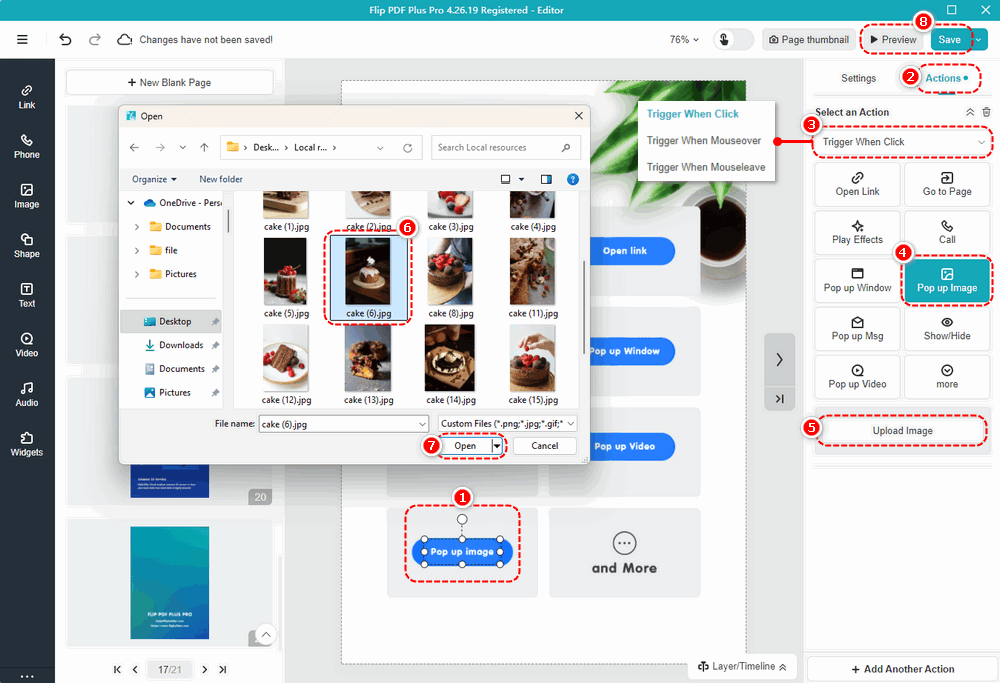
Nadat u de afbeeldingen heeft geüpload, kunt u op de knop klikken [Op neer] om de volgorde aan te passen of klik [Verwijderen] om het te verwijderen. Je kunt ook klikken [Bewerking] om de titel en beschrijving te bewerken om lezers meer gedetailleerde informatie te geven. Plak een gerelateerde link in het linkvak, zodat de pagina automatisch naar uw website springt wanneer lezers op de pop-upafbeelding klikken.
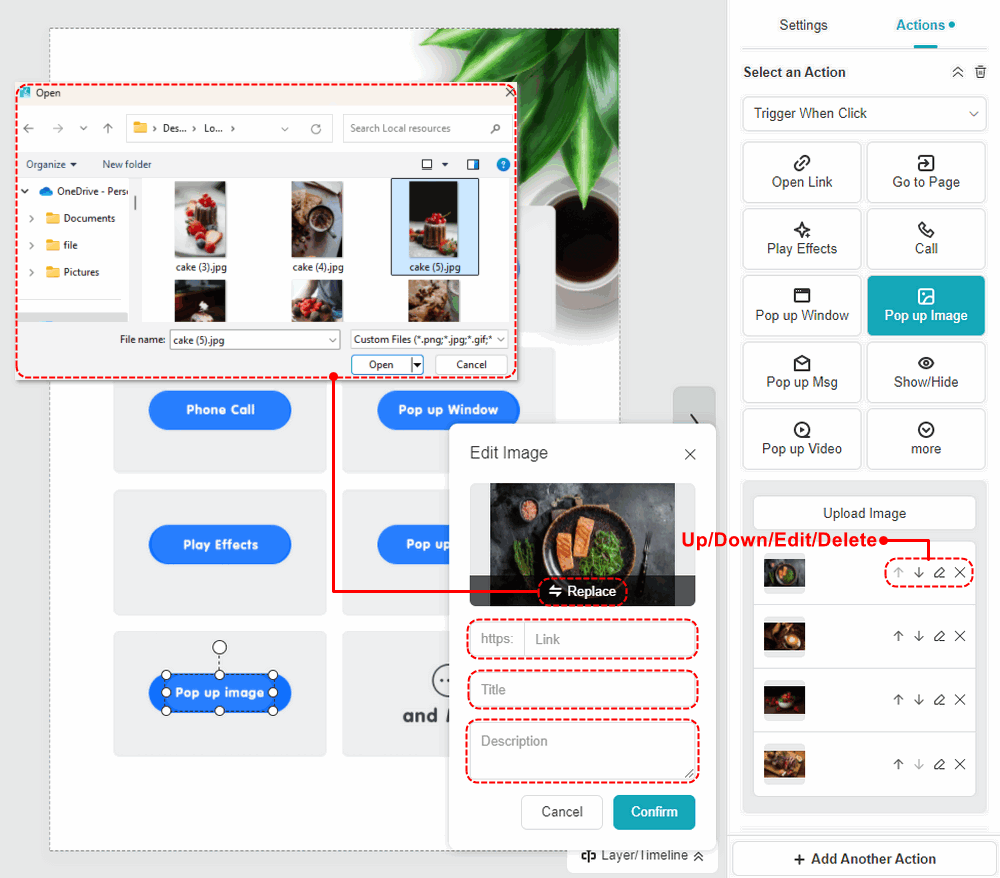
Het effect van [Pop-up afbeelding] is als volgt:
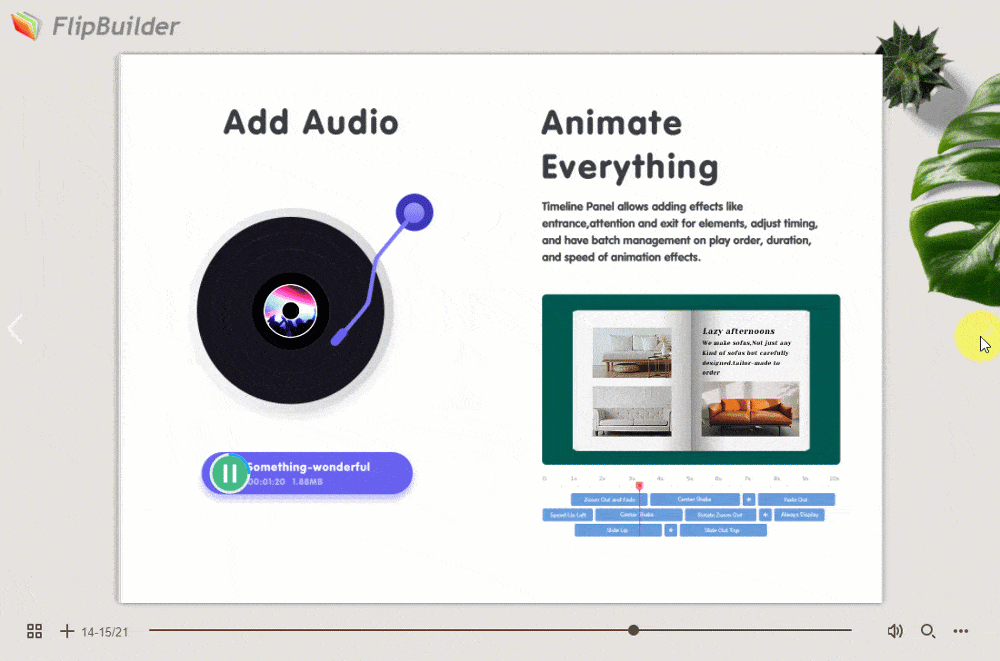
Let op: Alleen 'Flip PDF Plus Pro' en 'Flip PDF Plus Corporate' worden geleverd met een multimedia-editor.